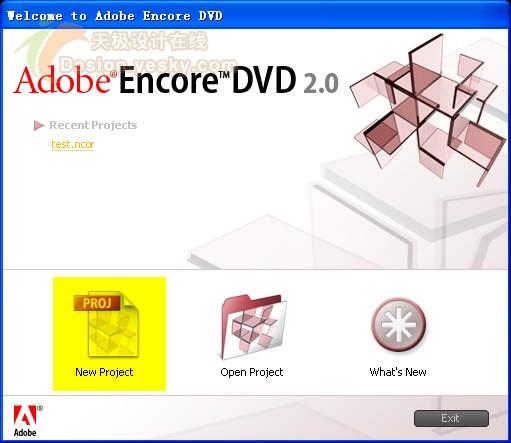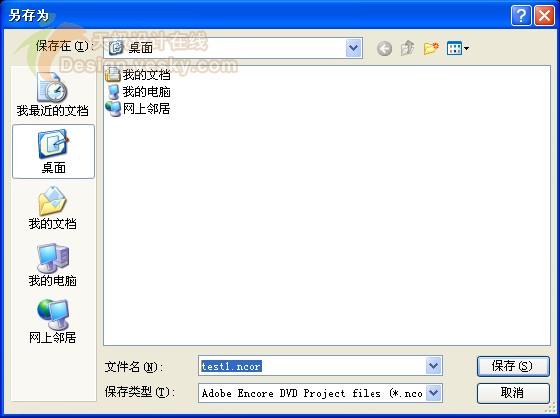Adobe Encore DVD制作DVD菜单快速入门 | |
|---|---|
| http://www.sina.com.cn 2006年03月29日 11:42 天极yesky | |
|
作者:李东博 原创 Adobe Encore DVD 2.0是Adobe Production Studio的一个重要组成部分,是制作DVD的专业工具,使用它可以创建多种类型的DVD。 下面我们就通过实例来一起全面快速地掌握如何使用Adobe Encore DVD 2.0制作DVD以及DVD菜单。
一、创建项目 导入素材 使用Adobe Encore DVD 2.0制作DVD的第一件事应该是做一个项目计划,比如可以在草纸上勾画出DVD的导航图解,由于本例要制作的DVD结构比较简单,即播放时先出现一个如图1所示的菜单,当选择某一菜单项时,即开始播放该内容,所以也就不必再画草图了。然而对于大型的项目,设计制作之前的计划就显得非常重要了。特别是当几个人组成一个创作团队共同工作时,这时不仅需要做好计划,甚至还可能用到专门的项目管理软件来管理整个项目的运作。 由于这里只是练习,本例所用的素材是6幅图片,即单击一个菜单标题时,播放对应的图片。而在真实制作的情况下,只需将图片换成自己所需的视频或照片素材即可。素材图片可以自己找,例如从网上下载几幅,笔者这里使用的是Windows XP中带的示例图片。 准备好素材后,即可开始下面的操作步骤了。 1.启动Adobe Encore DVD 2.0后,会出现如图2所示的欢迎屏幕,单击其中的“New Project”( 新建项目)。
2.在如图3所示的“New Project Settings”(新项目设置)对话框中选择本项目的电视标准,由于我们是在中国,这里选择PAL标准。如果不希望再次看到该对话框并总是使用PAL标准建立新项目,则可以选中下方的复选框。单击“OK”关闭对话框。
3.在“另存为”对话框中选择要保存的位置,并输入文件名称,可以看到Adobe Encore DVD 2.0项目文件的扩展名为ncor,如图4所示。输入完毕单击“保存”按钮。
|
| ||||||||||||||||||||||||||||||||||||||||||
| 新浪首页 > 科技时代 > 学园 > 正文 |
|
|
|
| ||||||||||||||||||||||||||||||||||||||||||||||